Cara mengubah latar belakang zoom dan menggunakan latar belakang virtual
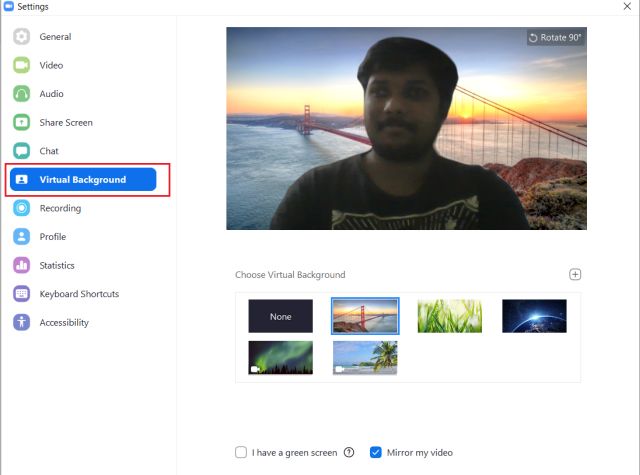
Catatan: Dalam topik berikutnya yang akan Anda baca, Anda akan mempelajari tentang: Cara mengubah latar belakang zoom dan menggunakan latar belakang virtual
Selain beberapa masalah keamanan, tidak dapat disangkal bahwa Zoom telah mengubah lanskap konferensi video dengan sendirinya. Ini bekerja dengan andal bahkan pada koneksi jaringan di bawah dan memiliki daftar fitur yang tidak ada habisnya yang tidak ditemukan di banyak alternatif Zoom. Salah satu fitur terbaik Zoom adalah latar belakang virtual, dan saya pribadi menyukainya. Ubah total estetika ruangan Anda yang berantakan menjadi sesuatu yang elegan dan juga menyenangkan. Jadi, dalam artikel ini, kami memberikan Anda panduan mendetail tentang cara mengubah latar belakang Zoom dan menggunakan latar belakang virtual dalam rapat Zoom Anda. Kami telah membahas panduan langkah demi langkah beserta beberapa tip untuk menggunakan latar belakang Zoom dengan cara yang lebih baik. Sekarang setelah saya mengatakan semua itu, lihat artikelnya.
Ubah latar belakang zoom pada tahun 2020
Jika Anda ingin mengubah latar belakang Zoom dan menggunakan latar belakang virtual, ikuti langkah-langkah di bawah ini. Ini adalah proses yang cukup sederhana dan tidak memerlukan pengalaman apa pun. Selain itu, Anda dapat menampilkan gambar atau video di latar belakang untuk menjadikannya luar biasa. Selain itu, Anda juga dapat mengunggah gambar dan video Anda sendiri sebagai latar belakang virtual. Selain itu, dana virtual kini tersedia di Windows, macOS, iOS, dan iPadOS. Namun, fitur ini memiliki belum ada Android Jadi ingatlah itu. Sekarang, tanpa melewatkan satu momen pun, lompati tangga.
1. Langkah yang sama untuk keduanya Windows dan macOS. Hanya klik gambar profil Anda dan pergi ke “Pengaturan”.
2. Di sini, navigasikan ke “Latar belakang mayaDan tinggal pilih gambar atau video dari pilihan yang diberikan. Dan voila, ya Anda memilikinya!
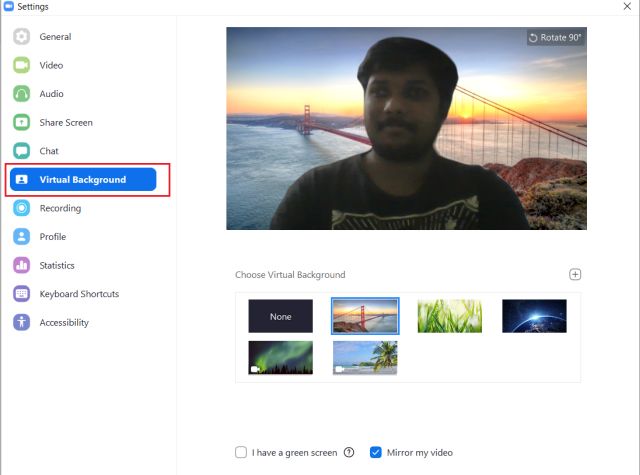
3. Anda juga dapat mengklik tombol “+” untuk menambahkan gambar atau video Anda sendiri. Bagian yang terbaik adalah ya tidak ada batasan ukuran atau dalam gambar atau video.

4. Juga, jika Anda memiliki layar hijau di belakang, aktifkan opsi “Saya memiliki layar hijau”. Perangkat lunak akan lebih mudah dibedakan dari latar belakang. Di samping itu, jika Anda memiliki komputer berdaya rendahSaya sarankan mengaktifkan opsi ini karena memiliki layar hijau fisik. Seharusnya mudah di GPU.
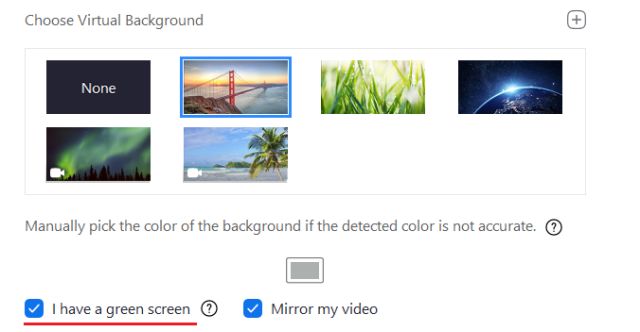
5. Anda juga dapat mengaktifkan latar belakang virtual dalam rapat. Klik panah “^” di samping “Mulai/Hentikan Video” di bagian bawah dan pilih “Pilih latar belakang virtual”. Itu dia.
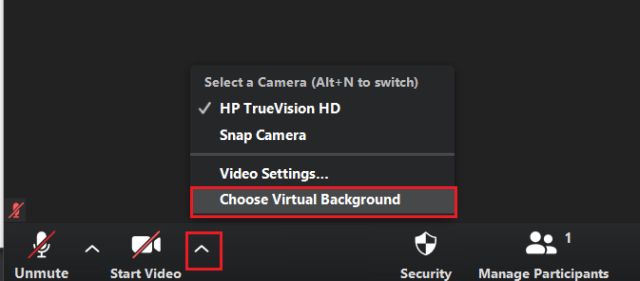
1. Di iOS dan iPadOS, Anda hanya dapat mengubah latar Zoom selama rapat. Mulai atau gabung rapat lalu tekan “Lainnya”. Harap perhatikan bahwa fitur latar belakang virtual hanya berfungsi di iPhone 8 dan yang lebih baru.

2. Nanti pilih “Dana Virtual” dan Anda akan mendapatkan banyak gambar dan video. Anda dapat memilih latar belakang dari opsi yang diberikan atau Anda juga dapat menambahkan gambar atau video Anda sendiri dengan mengetuk tombol “+”. Sekarang Anda memilikinya.
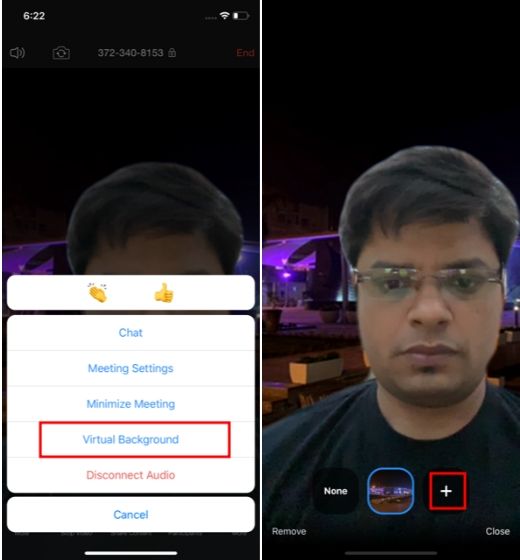
Ubah latar belakang zoom dengan Snap Camera
Meskipun menggunakan latar belakang Zoom virtual dan galeri Anda sendiri, ada cara lain untuk mengubah latar belakang Zoom. Ya, saya berbicara tentang Snap Camera dan berfungsi dengan baik di Zoom. Jika Anda tidak terbiasa dengan Snap Camera, nah, adalah versi desktop Snapchat di mana Anda dapat menerapkan banyak filter kecantikan dari Snapchat untuk membuat lensa. Anda selanjutnya dapat membagikan lensa ini dengan Zoom sebagai tampilan defaultnya. Integrasi kamera Snap dengan Zoom cukup keren, terutama saat Anda melakukan panggilan grup dengan teman dan keluarga. Inilah cara Anda dapat mengintegrasikan kedua aplikasi.
1. Snap Camera tersedia untuk keduanya Windows dan macOS dan sepenuhnya gratis. Kamu bisa dapatkan aplikasinya mulai sekarang
2. Kemudian instal aplikasi dan buka. Anda tidak perlu membuat akun. Terapkan saja lensa apa saja yang tersedia di sana dan klik ikon kamera online untuk mengambil gambar atau merekam video. Anda sekarang akan membuat webcam virtual untuk digunakan Zoom.

3. Sekarang buka Zoom dan pergi ke Pengaturan dengan mengklik gambar profil Anda. Di tab Video, ubah kamera dari menu drop-down untuk menyesuaikan kamera. Itu dia. Snap Camera sekarang menjadi webcam Zoom default Anda dan Anda dapat menggunakannya untuk mengubah latar belakang Zoom Anda.
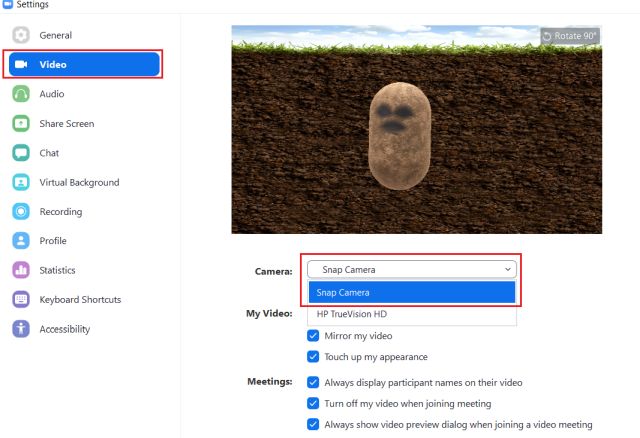
Menggunakan latar belakang virtual di Zoom dari Unsplash dan Canva
Dengan tren latar belakang virtual baru ini, banyak situs web menawarkan gambar bebas royalti untuk menampilkan gambar dan video sebagai latar Zoom. Diantara mereka Unsplash telah memilih lebih dari 100 gambar untuk wallpaper Zoom. Koleksinya meliputi gambar ruang keluarga, hutan, perpustakaan, ruang konferensi, dan banyak lagi. Demikian pula, Canva menawarkan template latar belakang virtual kafe, alam, pantai, dan banyak video seru yang dipadukan dengan latar belakang Zoom. Jadi, jika Anda menginginkan wallpaper Zoom yang bervariasi dan menarik, Anda pasti dapat menemukannya di situs-situs ini.

Wallpaper zoom terbaik untuk digunakan
Selain berbagai situs stok foto, bahkan perusahaan besar seperti Fox dan Marvel Mereka ikut bersenang-senang dengan menawarkan uang dari pertunjukan populer mereka. Ini adalah beberapa wallpaper Zoom terbaik yang dapat Anda gunakan.
Latar belakang zoom sofa Simpsons
Fox men-tweet sejumlah besar gambar dari acara Simpsons yang populer. Favorit saya adalah sofa Simpsons. Klik tautan untuk mengunduh semuanya.

Unduh disini
Marvel Latar belakang film
Marvel Dia tidak di belakang. Perusahaan men-tweet berbagai gambar yang dapat digunakan sebagai wallpaper Zoom. Apakah Anda ingin logo Avenger atau latar belakang Wakanda sebagai latar belakang Anda, Marvel Apa anda punya asuransi

Unduh disini
Latar belakang Zoom Komik DC
Jika Anda seorang penggemar komik DC, Anda akan menyukai komik strip beresolusi tinggi yang dirilis perusahaan untuk para penggemar. Dari Gotham City hingga Arkham Asylum dan Atlantis, semuanya ada.

Unduh disini
Wallpaper bagus
Salah satu acara TV favorit saya akhir-akhir ini adalah The Good Place. Sangat bagus sehingga semua orang harus melihatnya selama karantina. Nah, acara itu juga men-tweet beberapa gambar khusus untuk digunakan sebagai latar belakang Zoom.

Unduh disini
Wallpaper Rapat Zoom
Zoommeetingsbackgrounds.com adalah situs hebat yang menawarkan lebih dari 30 wallpaper gratis. Wallpaper berkisar dari humor hingga meme dan video. Jika Anda ingin membawa kesenangan ke pertemuan Anda, inilah yang harus Anda periksa.

Unduh disini
Latar belakang meja konferensi
Untuk sesuatu yang formal untuk rapat eksekutif Anda, lihat bagian bawah tabel konferensi di bawah ini. Anda mendapatkan ruang konferensi putih sederhana dengan kursi dan sofa dengan aksen biru. Itu terlihat sangat bagus

Unduh disini
Latar belakang berwarna-warni abstrak
Tidak semua orang menginginkan ruang konferensi atau latar belakang yang menyenangkan, beberapa hanya ingin menggunakan latar belakang yang terlihat bagus dan tidak terlalu menarik perhatian. Jika Anda adalah salah satu dari orang-orang itu, Anda akan menyukai koleksi 50+ wallpaper berwarna-warni dan abstrak ini.
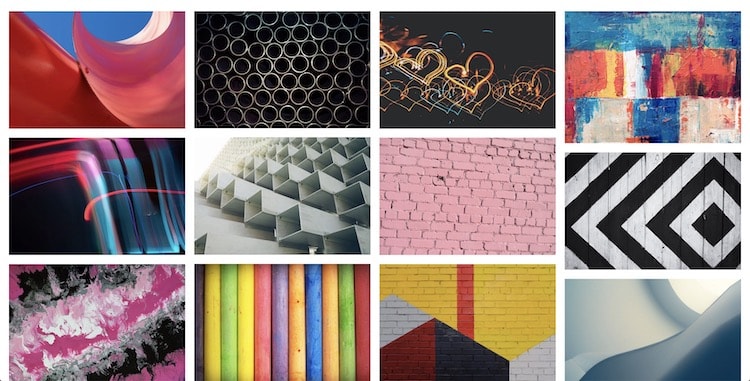
Unduh disini
Ubah latar belakang zoom sesuka Anda
Jadi ini semua tentang latar belakang virtual di Zoom dan bagaimana Anda dapat mengubahnya menjadi sesuatu yang unik, menyenangkan, dan bermakna. Seperti yang saya sebutkan sebelumnya, latar belakang virtual adalah salah satu fitur Zoom terbaik dan Anda harus mencobanya. Selain itu, fitur ini tersedia di sebagian besar platform kecuali Android. Kami berharap Zoom akan menghadirkan fitur luar biasa ini ke Android dalam waktu dekat. Bagaimanapun, itu kita semua. Jika artikel itu bermanfaat bagi Anda, beri komentar di bawah dan beri tahu kami.



